曾经在 Windows 10 上遇到过错误 1067 通知吗?错误 1067 的发生终止了当前进程,通常是由于 Windows 故障引起的。
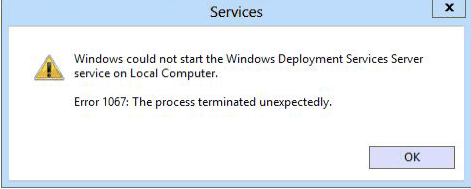
以下是你需要了解的有关错误 1067、其原因以及如何在 Windows 10 PC 上解决此问题的所有信息。
让我们开始吧。
什么是错误代码 1067?
错误代码 1067 会直接影响你的系统性能。这主要是由于Windows系统文件故障引起的。当你设备上存在的系统文件损坏或损坏时,你可能会在屏幕上看到“错误 1067:进程意外终止”错误通知。
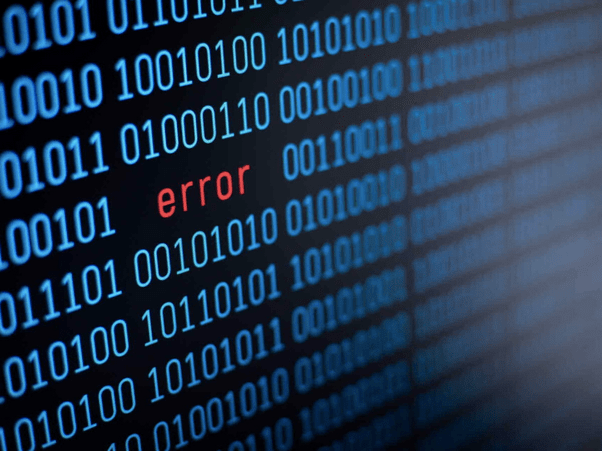
你可能会在设备上遇到此问题的几个常见原因包括文件系统条目损坏、Windows 故障或存在病毒或恶意软件。
如何修复 Windows 10 上的错误 1067?
以下是一些有用的解决方案,可让你解决 Windows 设备上的“错误消息 1067:进程意外终止”问题。
解决方案 #1:修复损坏的注册表文件条目
如何修复错误1067:进程意外终止?按 Windows + R 组合键启动“运行”框。
在文本框中键入“Regedit”,然后按 Enter。
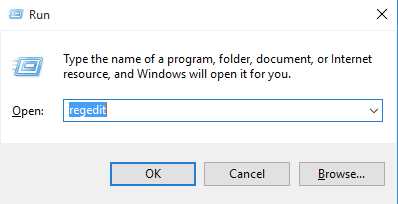
在注册表编辑器窗口中,导航到以下路径:
HKEY_LOCAL_MACHINE\SYSTEM\CurrentControlSet\Services
在服务列表下,找到遇到 1067 错误消息的服务名称。右键单击它并选择“导出”选项。
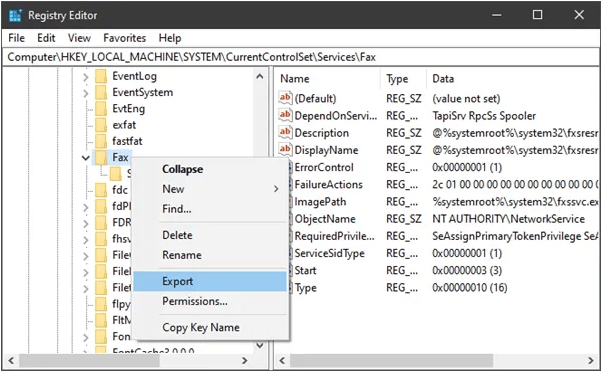
将文件保存在任何位置,以便在出现任何问题时保存文件的备份,然后返回注册表编辑器窗口。
右键单击文件名,然后选择“删除”。
关闭所有活动窗口,重新启动设备以检查问题是否仍然存在。
解决方案#2:运行 SFC 命令
错误1067:进程意外终止的解决办法:SFC(系统文件检查器)是一个内置的 Windows 实用工具,可帮助你扫描和修复损坏的系统文件条目。你可以通过在管理员模式下使用 Windows 命令提示符来使用 SFC 命令。这是你需要做的:
启动命令提示符,右键单击其图标,然后选择“以管理员身份运行”。
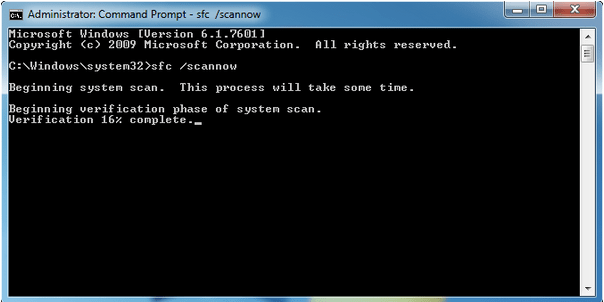
键入“SFC/scannow”命令并按 Enter。
稍等片刻,直到 Windows 在你的设备上运行完整扫描以扫描并修复损坏的系统条目。
解决方案 #3:使用 Windows 刷新工具
如何修复错误1067:进程意外终止?处理错误 1067 的另一种有效方法是使用 Windows 刷新工具让你的 PC 重新开始。
打开 Windows 设置,选择“更新和安全”。
切换到“恢复”选项卡,向下滚动并点击“更多恢复选项”。最有用。
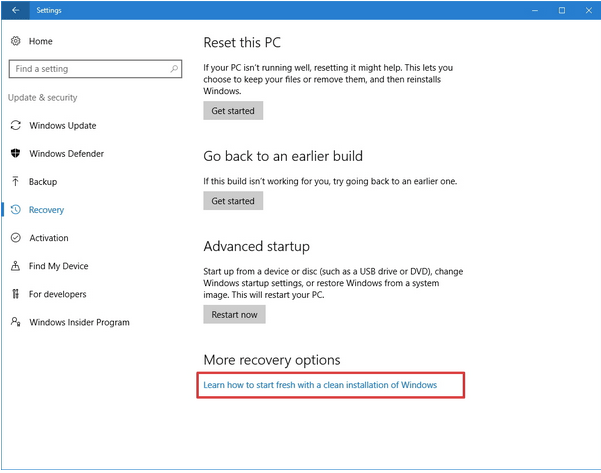
你将在那里看到“立即下载工具”选项,右键单击它,然后选择“目标另存为”以将设置文件保存在特定位置。下载过程完成后,双击 .exe 文件以使用 Windows 刷新工具。
Windows 将在屏幕上显示许可条款和协议,彻底查看,然后点击“接受”继续。
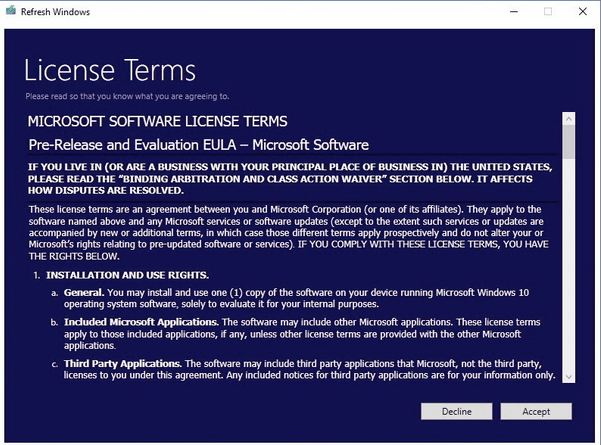
在下一个屏幕上,Windows 将为你提供两个可供你选择的广泛选择。一个是“仅保留个人文件”选项,你的所有个人文件都将得到安全保护,并且只会删除应用程序和设置。接下来是“无”选项,它删除所有内容并重新安装 Windows。
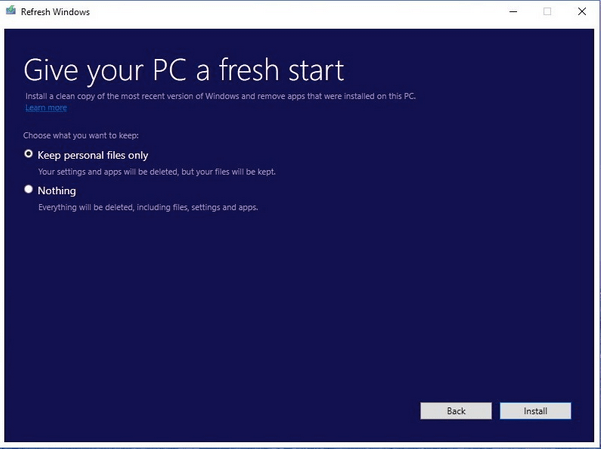
选择你的选择,然后点击“安装”按钮启动该过程。
使用 Windows 刷新工具是解决设备上的错误 1067 问题的最有效的解决方法之一。但是,是的,在你使用此工具之前,请确保你事先备份了所有文件、数据和个人资料。
解决方案#4:下载防病毒软件
错误1067:进程意外终止的解决办法:如果你的设备感染病毒或恶意软件的可能性很小,那么使用防病毒软件是你最好的选择。

想知道适用于 Windows 的最佳防病毒套件是什么?下载Systweak Antivirus为你的设备添加额外的保护层,以保护其免受潜在有害的恶意威胁和感染。Systweak Antivirus 提供了良好的全天候保护来保护你的 Windows 设备。以下是 Systweak Antivirus 的一些重要亮点,值得你关注:
- 实时恶意软件和病毒防护。
- 清除不需要的启动项。
- 利用针对零日威胁的保护。
- USB 设备保护。
- 设备优化。
- 安全的网页浏览体验。
- WiFi 家庭网络安全。
- 24×7 客户支持。
结论
如何修复错误1067:进程意外终止?我们希望上述解决方案能帮助你解决 Windows 10 机器上的错误 1067。你可以选择任何这些故障排除解决方法来克服此错误消息以恢复正常使用 Windows。

